使用过演示文稿的朋友们都知道,常常会在幻灯片的内容上使用超链接可以快速翻到需要的那一页幻灯片。下面小编就来告诉大家如何在WPS演示中使用超链接的命令,一起来看看吧。新建默认模板wps演示文稿,内容版式为空白版式。单击在线素材中的目录项,单击目录选项卡,选中其中一种目录,右击选择快捷菜单中的“插入&rd......
WPS word如何制作三线表格
WPS教程
2021-10-13 09:37:22
需要制作三线表格,但是三线表格是需要我们手动制作的。那么今天我们就来教大家,如何在WPS文档和Word文档当中制作三线表格。

首先我们复制粘贴到文档当中一个表格,可以在文档当中制作,也可以从WPS表格当中进行复制:
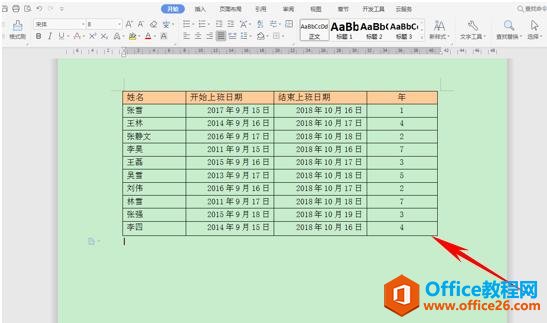
选中表格,在工具栏当中选中【表格样式】,然后单击边框的下拉菜单,选择【无框线】:
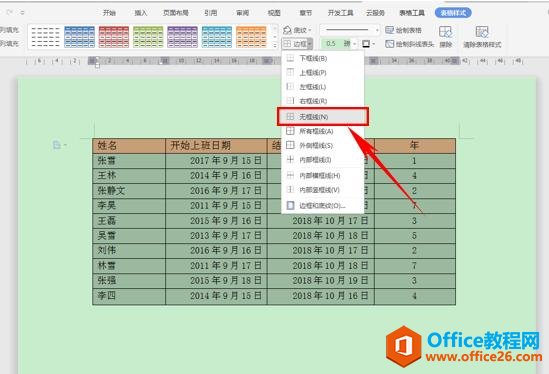
然后表格就没有框线了,再单击【边框】,在下拉菜单当中单击【边框和底纹】:
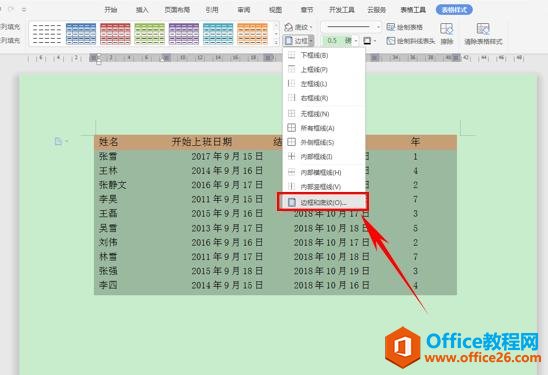
弹出边框和底纹的对话框,将框线的宽度设置为1.5磅:
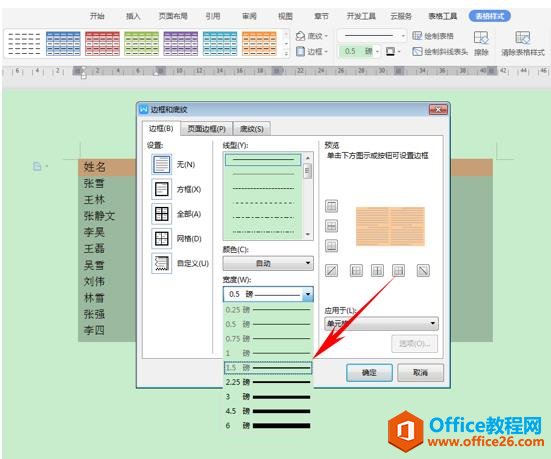
然后在旁边的框线设置当中,设置上框线和下框线,单击【确定】:
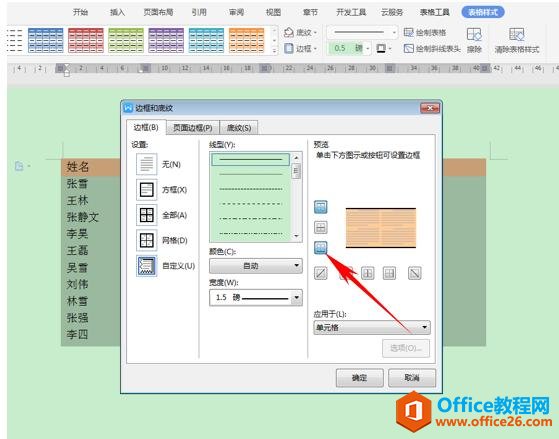
然后选中第一行文字,再次单击【边框】,选择【边框和底纹】:
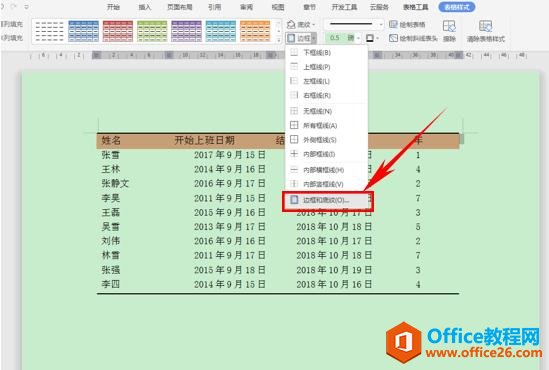
在边框设置里选择下框线,将框线的宽度设置为0.5磅。单击【确定】:
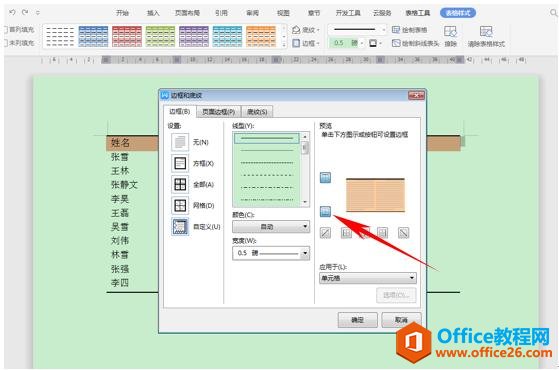
这样,我们看到一个完整的三线表就已经制作完成了。看起来比全是框线的表格更加简洁明了一些:
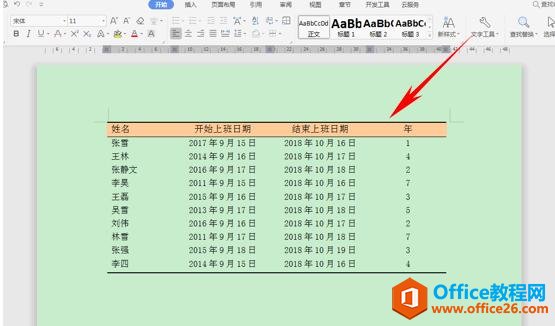
标签: word制作三线表格
相关文章





